 |
相關閱讀 |
使用CLR Profiler分析.NET程序內存不斷上升的圖文教程
 |
>>> 技術話題—商業文明的嶄新時代 >>> | 簡體 傳統 |
我們知道.NET是帶有垃圾回收機制的,出現出現了.NET應用程序內存不斷飆升的情況一般是由某些數據長期存活在內存中又不能被當成垃圾數據回收的原因造成的。
后來就在各搜索引擎上進行了各種搜索,有說使用windebug分析dump,但需要大量時間琢磨,有人說是不是硬件問題,還有人說中毒了,最后找到了一款微軟推出的CLRProfiler工具,貌似很強大,遂MSDN了一把,MSDN是這樣說的:
Who allocates what on the managed heap.
Which objects survive on the managed heap.
Who is holding on to objects.
What the garbage collector does over the lifetime of your application.
CLR Profiler 是用來觀察托管堆內存分配和研究垃圾回收行為的一種工具。使用該工具中不同的視圖,你能獲得關于你運用程序的執行、內存的分配和消耗等有用信息。
得到這些信息以后就決定使用一下,讓服務端運行了一會兒,停止以后得到分析結果,最終在Allocation Graph視圖下了解到原來是下載文件DownloadFile方法下的byte[]數組引起的,短短不到一分鐘的時間竟然占用了兩百多兆的內存,好了,這下可找到“原兇”了,有得折騰了
方案1.把要下載的數據一并加載到內存,用戶在下載的時候通過position來獲取byte[]不新建直接返回,是能解決問題,但這就大大降低了服務端的可用性啊,只能當做小文件服務端,太不合理。
方案2.由于下載文件的時候返回的是一個可序列化的類,所以想是不是這里出現了問題,可以直接返回byte[],以最基本的數據頭->數據長度->數據->數據尾來實現,但這樣一來要改的東西太多了,服務端客戶端,協議重構,眼看著就要落幕的項目卻要重頭再來心有不甘那,再加上還有一堆任務在后面趕著,這不是坑自己嗎,也放棄了。
然后又回到各種網絡資料搜索上,經過一番查找后了解到,byte[]最終也是會被回收的,只要是托管的數據都是能被回收的,只是周期可能會長一些,最后又回到了Remoting本身上,抱著試一試的心態把WellKnowObjectMode由SingleTon改為了SingleCall,跑了一晚上最后穩定在了200M上下,總算松了口氣。
使用SingleTon本來是想節省內存消耗的,可沒想到得不償失如此的大費周折,遂總結出SingleTon并不適合并發量大的服務端程序,SingleTon是單線程模式,在調用每個方法的時候都會被加鎖,猜測造成數據一直不能被釋放的原因是由這些鎖造成的,由于連接的數量太多導致連接一直處于排隊狀態,造成了后面連接的客戶端響應過慢,連接超時,在這里也給大家一個教訓還是用SingleCall實在。
上面說了這么多只是跟大家分享一下解決問題的經驗,還有敘述了一下問題的所在,如果各位有不同的見解請一定要指出來,畢竟.NET內存分配、垃圾回收本就比較復雜。
然事與愿違卻柳暗花明
這篇文章的重點是講如何使用CLRProfiler來查找.NET程序的內存分配情況的,下面就開始吧。
下載CLR Profiler
http://search.microsoft.com/en-us/DownloadResults.aspx?q=clr%20profiler
可根據自己.NET的版本下載相應的CLRProfiler,下面以.NET4.0版本為例。
CLRProfiler可以分析應用程序,服務和ASP.NET編寫的程序,以下以應用程序為例為大家演示如何簡單使用CLRProfiler。
下面是一個拆箱裝箱的例子CLRProfilerTestDemo,通過這個例子來觀察進程托管堆的分配和研究垃圾回收機制的行為表現,代碼如下:
using System;
using System.Collections.Generic;
namespace CLRProfilerTestDemo
{
class Program
{
static void Main(string[] args)
{
for (int i = 0; i < 100 * 1000; i++)
{
Boxing box = new Boxing();
}
Environment.Exit(Environment.ExitCode);
}
}
class Boxing
{
private List
運行CLRProfiler,選中Allocation和Calls選項如下圖:
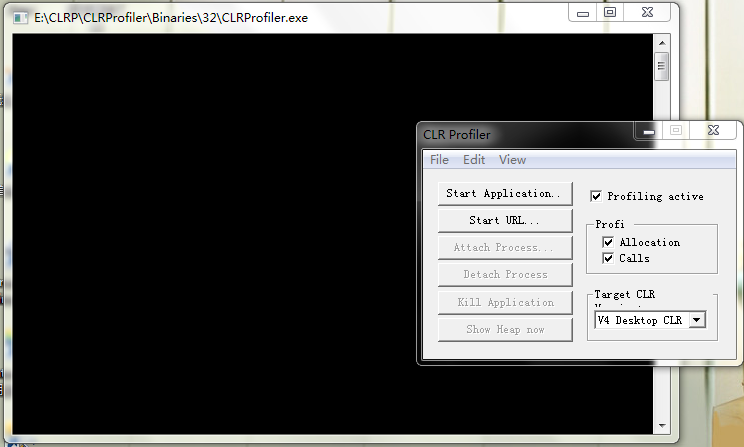
編譯程序,點擊Start Application選擇CLRProfilerTestDemo.exe,將會運行此程序,運行一段時間后,點擊Kill Application,CLRProfiler將會顯示分析結果。
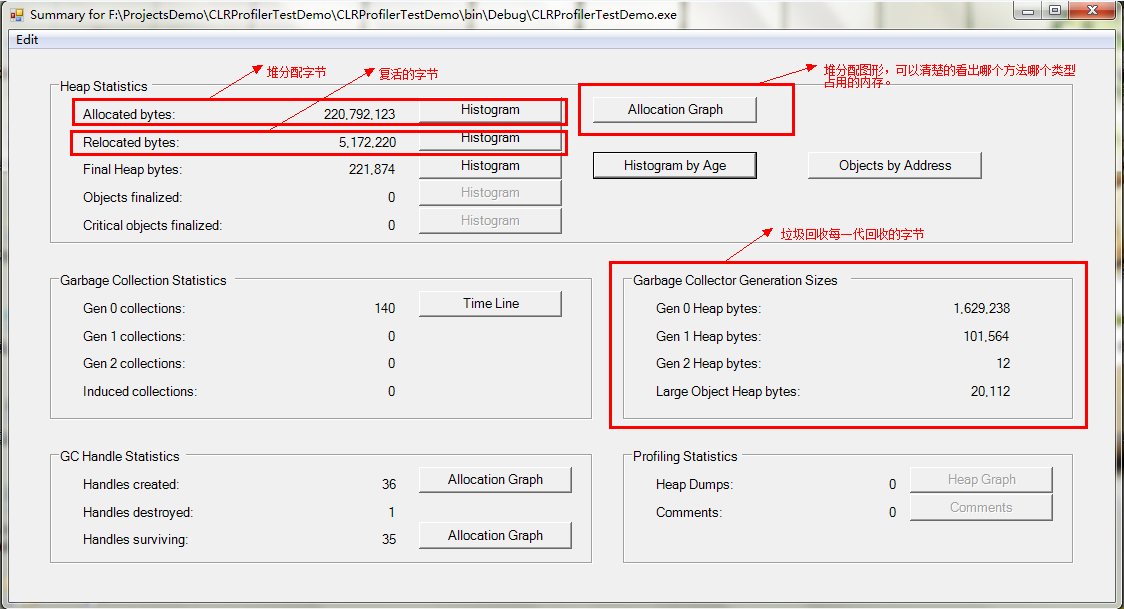
打開Allocated bytes直方圖界面,如下圖,在右側的分配類型區可以找到可疑的類Boxing
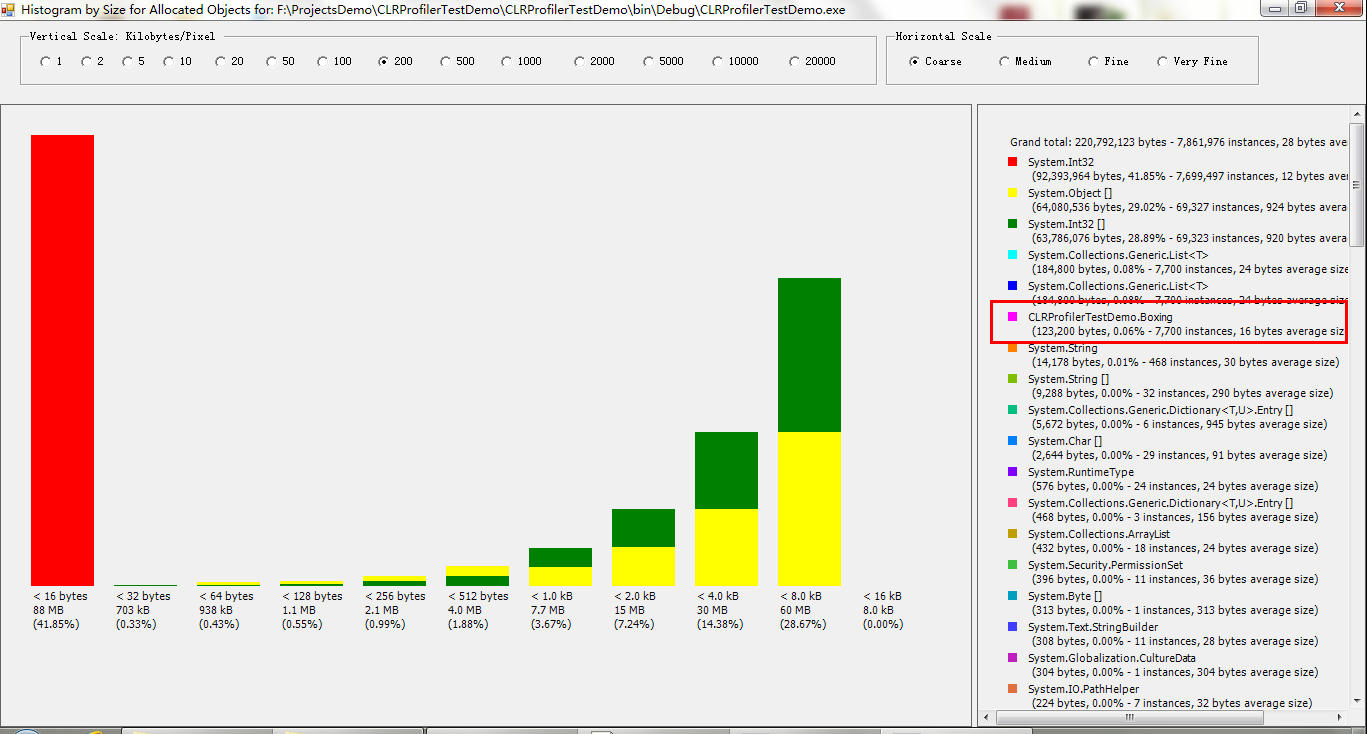
下面是Allocation Graph內存分配視圖,在這個視圖當中我們可以看出堆棧是如何分別對象的。
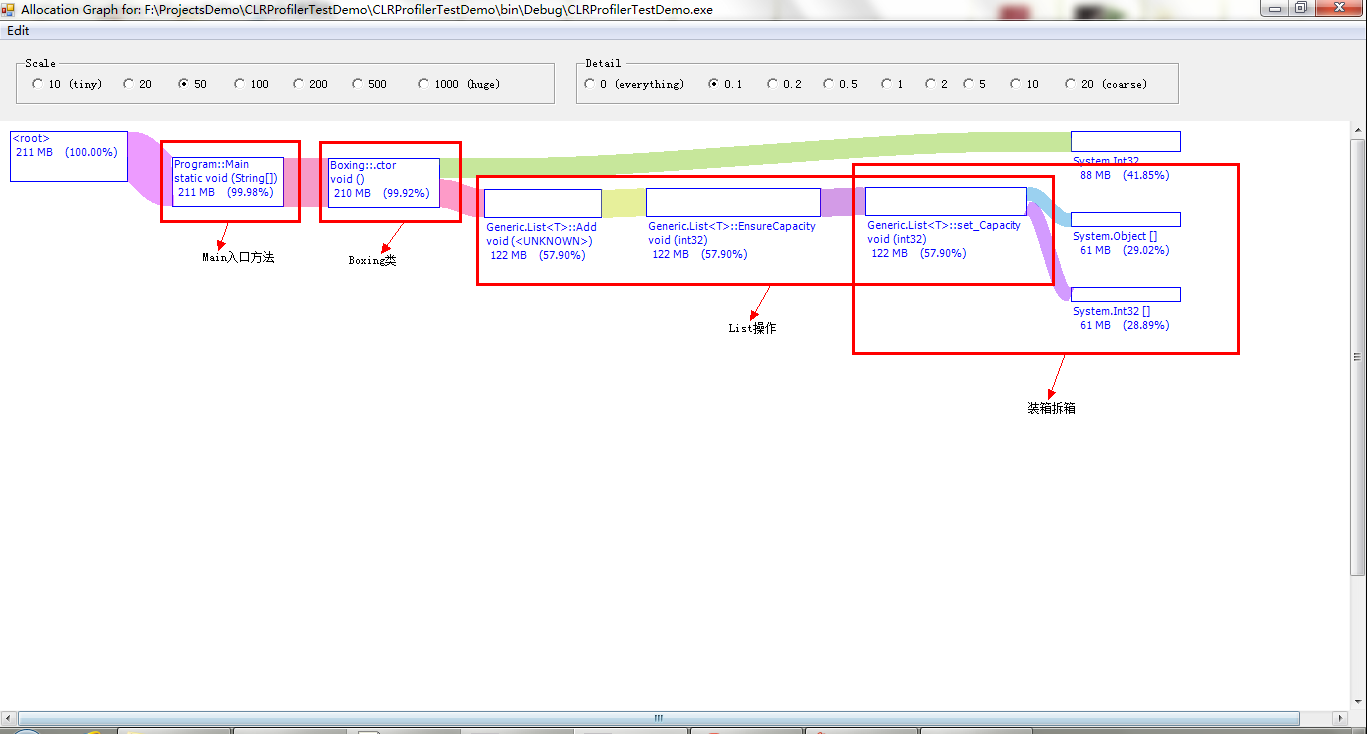
通過CLRProfiler工具進行這幾步簡單的操作即可找出造成應用程序內存飆升的源頭,并想辦法修復,很簡單吧,如果感興趣的朋友可以去網上更加詳細的了解。
網載 2013-07-22 22:48:32
評論集
暫無評論。
稱謂:
内容:
返回列表

